Insignia NS-50D510NA17 User Manual Espanol - Page 49
Ajuste de la imagen, Ajuste de la imagen del televisor
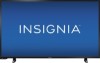 |
View all Insignia NS-50D510NA17 manuals
Add to My Manuals
Save this manual to your list of manuals |
Page 49 highlights
Televisor LED de 24 pulg. 1080p / 39 pulg. 720p / 50 pulg. 1080p 60 Hz Ajuste de la imagen Esta sección comprende: • Ajuste de la imagen del televisor • Ajuste automático de la relación de aspecto • Ajuste del modo de imagen al encender la unidad Ajuste de la imagen del televisor Puede ajustar varias configuraciones para mejorar la calidad de la imagen de su televisor. También puede restablecer todos los ajustes a los valores predeterminados en la fábrica. 1 Presione el botón MENU (Menú). • Videojuegos: ajusta la imagen para obtener la mejor experiencia de videojuegos. Nota • También puede presionar GAME (Videojuegos) para seleccionar el modo de Videojuegos. • Modo Videojuegos está solo disponible cuando la entrada de video se establece en HDMI o AV. • Personalizado (imagen personalizada): le permite cambiar manualmente los ajustes de imagen tal cómo brillo, contraste y nitidez. Nota También puede presionar PICTURE (Imagen) para seleccionar el modo de imagen. • Ajustes avanzados: abre el menú Imagen · Ajustes avanzadosdonde se pueden ajustar más opciones de video. 2 Presione T o ENTER (Entrar) para acceder al menú Imagen. 3 Presione S o T para resaltar una opción y presione ENTER (Entrar) o X para acceder a la opción. Puede seleccionar: • Modo de imagen: selecciona el modo de imagen. Puede seleccionar: • Vivo: una imagen brillante y viva. Aumenta considerablemente el contraste, el brillo y la nitidez. Esta opción es buena para videojuegos, animación y para ambientes con luz brillante. • Estándar (una imagen estándar): aumenta de forma moderada el contraste, el brillo y la nitidez. Esta selección es buena para transmisiones de televisión estándar. • Ahorro de energía (se reduce el brillo de la retroiluminación). Su televisor cuenta con una retroiluminación que provee luz para mostrar imágenes. Al reducir la cantidad de luz, su televisor utiliza menos energía. • Película (una imagen finamente detallada): ajusta el brillo y el contraste y reduce la nitidez para obtener una imagen más real. Esta selección es buena para ver video de la calidad más alta como el de discos Blu-ray o DVD y HDTV. • Relación de aspecto: ajusta el llenado de la imagen en la pantalla. Puede seleccionar: Opciones de relación de aspecto Normal: Muestra la imagen en la relación de aspecto original. Pudiese ver barras negras si el contenido original no está en pantalla panorámica (16:9). Zoom: Expande la imagen para llenar la pantalla. La parte inferior y superior de la imagen puede estar cortada. Ancha: Use esta opción para ver el contenido grabado en la relación de aspecto de pantalla ancha (16:9). Ejemplo www.insigniaproducts.com 45















